navigation OPEL ADAM 2017.5 Instruktionsbog til Infotainment (in Danish)
[x] Cancel search | Manufacturer: OPEL, Model Year: 2017.5, Model line: ADAM, Model: OPEL ADAM 2017.5Pages: 109, PDF Size: 2.11 MB
Page 37 of 109
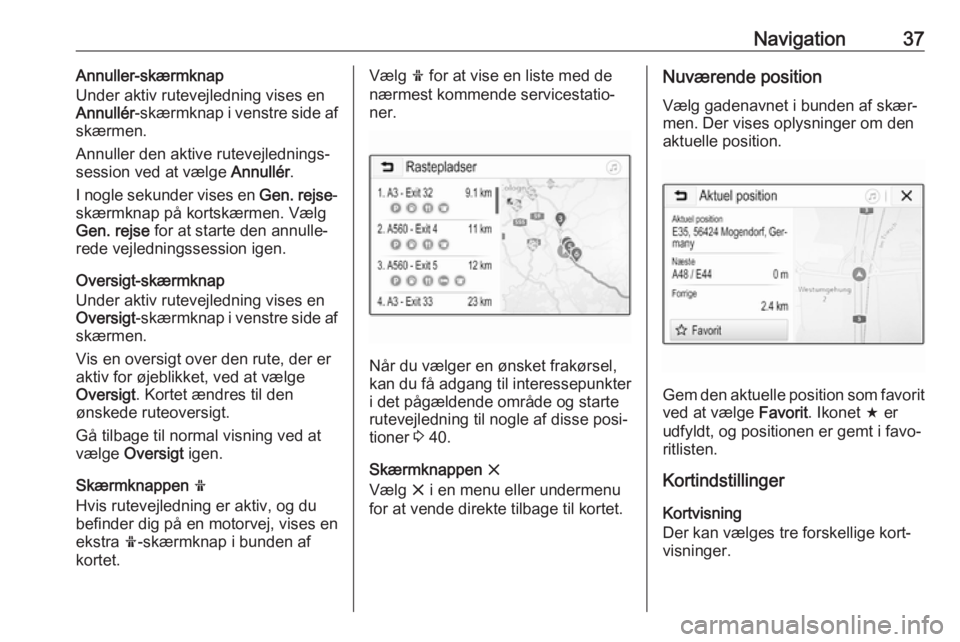
Navigation37Annuller-skærmknap
Under aktiv rutevejledning vises en
Annullér -skærmknap i venstre side af
skærmen.
Annuller den aktive rutevejlednings‐
session ved at vælge Annullér.
I nogle sekunder vises en Gen. rejse-
skærmknap på kortskærmen. Vælg
Gen. rejse for at starte den annulle‐
rede vejledningssession igen.
Oversigt-skærmknap
Under aktiv rutevejledning vises en
Oversigt -skærmknap i venstre side af
skærmen.
Vis en oversigt over den rute, der er
aktiv for øjeblikket, ved at vælge
Oversigt . Kortet ændres til den
ønskede ruteoversigt.
Gå tilbage til normal visning ved at
vælge Oversigt igen.
Skærmknappen f
Hvis rutevejledning er aktiv, og du
befinder dig på en motorvej, vises en
ekstra f-skærmknap i bunden af
kortet.Vælg f for at vise en liste med de
nærmest kommende servicestatio‐ ner.
Når du vælger en ønsket frakørsel,
kan du få adgang til interessepunkter i det pågældende område og starte
rutevejledning til nogle af disse posi‐
tioner 3 40.
Skærmknappen x
Vælg x i en menu eller undermenu
for at vende direkte tilbage til kortet.
Nuværende position
Vælg gadenavnet i bunden af skær‐
men. Der vises oplysninger om den
aktuelle position.
Gem den aktuelle position som favorit ved at vælge Favorit. Ikonet f er
udfyldt, og positionen er gemt i favo‐
ritlisten.
Kortindstillinger
Kortvisning
Der kan vælges tre forskellige kort‐
visninger.
Page 38 of 109
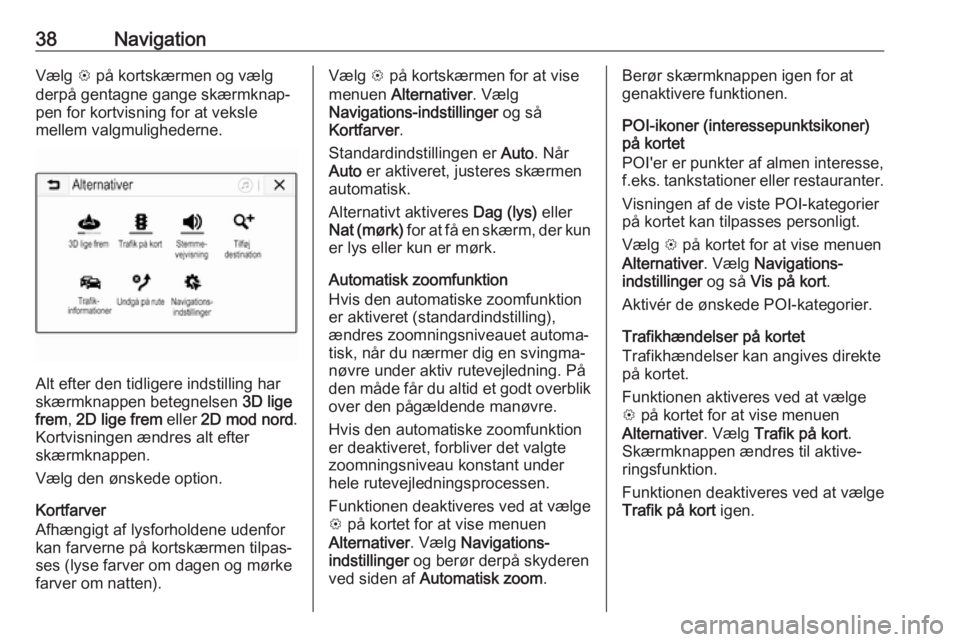
38NavigationVælg L på kortskærmen og vælg
derpå gentagne gange skærmknap‐
pen for kortvisning for at veksle
mellem valgmulighederne.
Alt efter den tidligere indstilling har
skærmknappen betegnelsen 3D lige
frem , 2D lige frem eller 2D mod nord .
Kortvisningen ændres alt efter
skærmknappen.
Vælg den ønskede option.
Kortfarver
Afhængigt af lysforholdene udenfor
kan farverne på kortskærmen tilpas‐
ses (lyse farver om dagen og mørke
farver om natten).
Vælg L på kortskærmen for at vise
menuen Alternativer . Vælg
Navigations-indstillinger og så
Kortfarver .
Standardindstillingen er Auto. Når
Auto er aktiveret, justeres skærmen
automatisk.
Alternativt aktiveres Dag (lys) eller
Nat (mørk) for at få en skærm, der kun
er lys eller kun er mørk.
Automatisk zoomfunktion
Hvis den automatiske zoomfunktion
er aktiveret (standardindstilling),
ændres zoomningsniveauet automa‐
tisk, når du nærmer dig en svingma‐
nøvre under aktiv rutevejledning. På
den måde får du altid et godt overblik
over den pågældende manøvre.
Hvis den automatiske zoomfunktion
er deaktiveret, forbliver det valgte
zoomningsniveau konstant under
hele rutevejledningsprocessen.
Funktionen deaktiveres ved at vælge
L på kortet for at vise menuen
Alternativer . Vælg Navigations-
indstillinger og berør derpå skyderen
ved siden af Automatisk zoom .Berør skærmknappen igen for at
genaktivere funktionen.
POI-ikoner (interessepunktsikoner)
på kortet
POI'er er punkter af almen interesse, f.eks. tankstationer eller restauranter.
Visningen af de viste POI-kategorier
på kortet kan tilpasses personligt.
Vælg L på kortet for at vise menuen
Alternativer . Vælg Navigations-
indstillinger og så Vis på kort .
Aktivér de ønskede POI-kategorier.
Trafikhændelser på kortet
Trafikhændelser kan angives direkte
på kortet.
Funktionen aktiveres ved at vælge
L på kortet for at vise menuen
Alternativer . Vælg Trafik på kort .
Skærmknappen ændres til aktive‐ ringsfunktion.
Funktionen deaktiveres ved at vælge
Trafik på kort igen.
Page 39 of 109
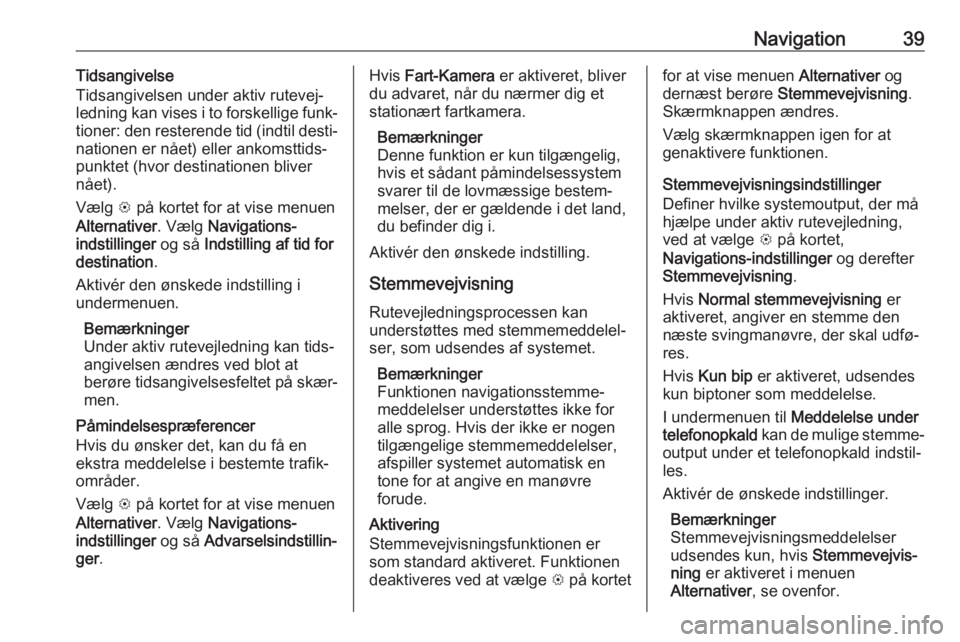
Navigation39Tidsangivelse
Tidsangivelsen under aktiv rutevej‐
ledning kan vises i to forskellige funk‐
tioner: den resterende tid (indtil desti‐
nationen er nået) eller ankomsttids‐
punktet (hvor destinationen bliver nået).
Vælg L på kortet for at vise menuen
Alternativer . Vælg Navigations-
indstillinger og så Indstilling af tid for
destination .
Aktivér den ønskede indstilling i
undermenuen.
Bemærkninger
Under aktiv rutevejledning kan tids‐
angivelsen ændres ved blot at
berøre tidsangivelsesfeltet på skær‐ men.
Påmindelsespræferencer
Hvis du ønsker det, kan du få en
ekstra meddelelse i bestemte trafik‐
områder.
Vælg L på kortet for at vise menuen
Alternativer . Vælg Navigations-
indstillinger og så Advarselsindstillin‐
ger .Hvis Fart-Kamera er aktiveret, bliver
du advaret, når du nærmer dig et
stationært fartkamera.
Bemærkninger
Denne funktion er kun tilgængelig,
hvis et sådant påmindelsessystem
svarer til de lovmæssige bestem‐
melser, der er gældende i det land,
du befinder dig i.
Aktivér den ønskede indstilling.
Stemmevejvisning Rutevejledningsprocessen kan
understøttes med stemmemeddelel‐
ser, som udsendes af systemet.
Bemærkninger
Funktionen navigationsstemme‐ meddelelser understøttes ikke for
alle sprog. Hvis der ikke er nogen
tilgængelige stemmemeddelelser,
afspiller systemet automatisk en
tone for at angive en manøvre
forude.
Aktivering
Stemmevejvisningsfunktionen er som standard aktiveret. Funktionen
deaktiveres ved at vælge L på kortetfor at vise menuen Alternativer og
dernæst berøre Stemmevejvisning .
Skærmknappen ændres.
Vælg skærmknappen igen for at
genaktivere funktionen.
Stemmevejvisningsindstillinger
Definer hvilke systemoutput, der må
hjælpe under aktiv rutevejledning,
ved at vælge L på kortet,
Navigations-indstillinger og derefter
Stemmevejvisning .
Hvis Normal stemmevejvisning er
aktiveret, angiver en stemme den
næste svingmanøvre, der skal udfø‐
res.
Hvis Kun bip er aktiveret, udsendes
kun biptoner som meddelelse.
I undermenuen til Meddelelse under
telefonopkald kan de mulige stemme‐
output under et telefonopkald indstil‐
les.
Aktivér de ønskede indstillinger.
Bemærkninger
Stemmevejvisningsmeddelelser
udsendes kun, hvis Stemmevejvis‐
ning er aktiveret i menuen
Alternativer , se ovenfor.
Page 40 of 109
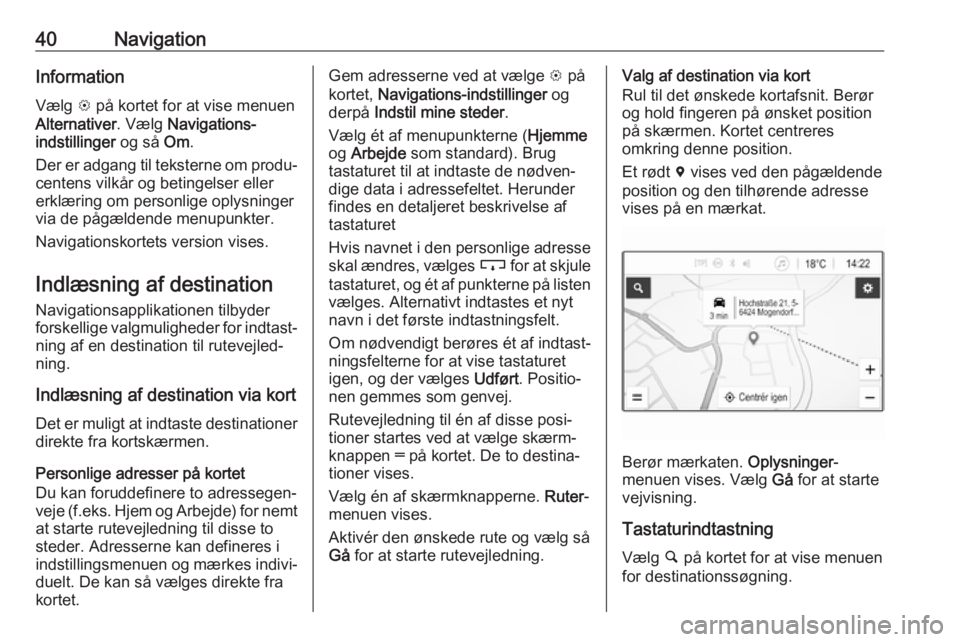
40NavigationInformation
Vælg L på kortet for at vise menuen
Alternativer . Vælg Navigations-
indstillinger og så Om.
Der er adgang til teksterne om produ‐
centens vilkår og betingelser eller
erklæring om personlige oplysninger
via de pågældende menupunkter.
Navigationskortets version vises.
Indlæsning af destination Navigationsapplikationen tilbyder
forskellige valgmuligheder for indtast‐
ning af en destination til rutevejled‐
ning.
Indlæsning af destination via kortDet er muligt at indtaste destinationer
direkte fra kortskærmen.
Personlige adresser på kortet
Du kan foruddefinere to adressegen‐ veje (f.eks. Hjem og Arbejde) for nemt
at starte rutevejledning til disse to
steder. Adresserne kan defineres i
indstillingsmenuen og mærkes indivi‐
duelt. De kan så vælges direkte fra kortet.Gem adresserne ved at vælge L på
kortet, Navigations-indstillinger og
derpå Indstil mine steder .
Vælg ét af menupunkterne ( Hjemme
og Arbejde som standard). Brug
tastaturet til at indtaste de nødven‐
dige data i adressefeltet. Herunder
findes en detaljeret beskrivelse af
tastaturet
Hvis navnet i den personlige adresse skal ændres, vælges c for at skjule
tastaturet, og ét af punkterne på listen
vælges. Alternativt indtastes et nyt
navn i det første indtastningsfelt.
Om nødvendigt berøres ét af indtast‐
ningsfelterne for at vise tastaturet
igen, og der vælges Udført. Positio‐
nen gemmes som genvej.
Rutevejledning til én af disse posi‐
tioner startes ved at vælge skærm‐
knappen ═ på kortet. De to destina‐
tioner vises.
Vælg én af skærmknapperne. Ruter-
menuen vises.
Aktivér den ønskede rute og vælg så
Gå for at starte rutevejledning.Valg af destination via kort
Rul til det ønskede kortafsnit. Berør
og hold fingeren på ønsket position
på skærmen. Kortet centreres
omkring denne position.
Et rødt d vises ved den pågældende
position og den tilhørende adresse
vises på en mærkat.
Berør mærkaten. Oplysninger-
menuen vises. Vælg Gå for at starte
vejvisning.
Tastaturindtastning
Vælg ½ på kortet for at vise menuen
for destinationssøgning.
Page 41 of 109
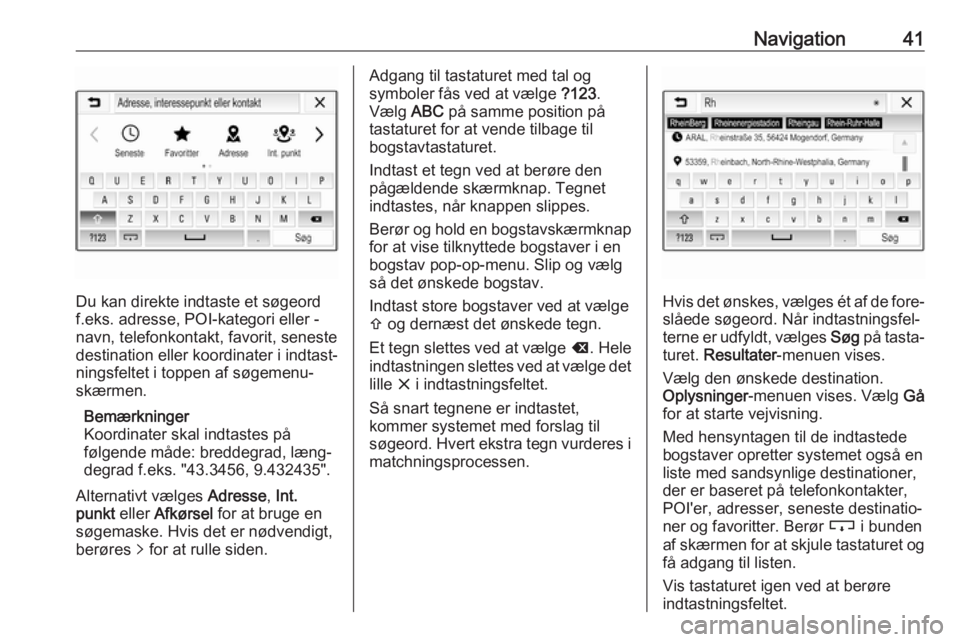
Navigation41
Du kan direkte indtaste et søgeord
f.eks. adresse, POI-kategori eller - navn, telefonkontakt, favorit, seneste
destination eller koordinater i indtast‐
ningsfeltet i toppen af søgemenu‐
skærmen.
Bemærkninger
Koordinater skal indtastes på
følgende måde: breddegrad, læng‐
degrad f.eks. "43.3456, 9.432435".
Alternativt vælges Adresse, Int.
punkt eller Afkørsel for at bruge en
søgemaske. Hvis det er nødvendigt,
berøres q for at rulle siden.
Adgang til tastaturet med tal og
symboler fås ved at vælge ?123.
Vælg ABC på samme position på
tastaturet for at vende tilbage til bogstavtastaturet.
Indtast et tegn ved at berøre den
pågældende skærmknap. Tegnet
indtastes, når knappen slippes.
Berør og hold en bogstavskærmknap for at vise tilknyttede bogstaver i en
bogstav pop-op-menu. Slip og vælg
så det ønskede bogstav.
Indtast store bogstaver ved at vælge
b og dernæst det ønskede tegn.
Et tegn slettes ved at vælge k. Hele
indtastningen slettes ved at vælge det lille x i indtastningsfeltet.
Så snart tegnene er indtastet,
kommer systemet med forslag til
søgeord. Hvert ekstra tegn vurderes i matchningsprocessen.
Hvis det ønskes, vælges ét af de fore‐
slåede søgeord. Når indtastningsfel‐
terne er udfyldt, vælges Søg på tasta‐
turet. Resultater -menuen vises.
Vælg den ønskede destination.
Oplysninger -menuen vises. Vælg Gå
for at starte vejvisning.
Med hensyntagen til de indtastede
bogstaver opretter systemet også en
liste med sandsynlige destinationer,
der er baseret på telefonkontakter,
POI'er, adresser, seneste destinatio‐
ner og favoritter. Berør c i bunden
af skærmen for at skjule tastaturet og
få adgang til listen.
Vis tastaturet igen ved at berøre
indtastningsfeltet.
Page 42 of 109
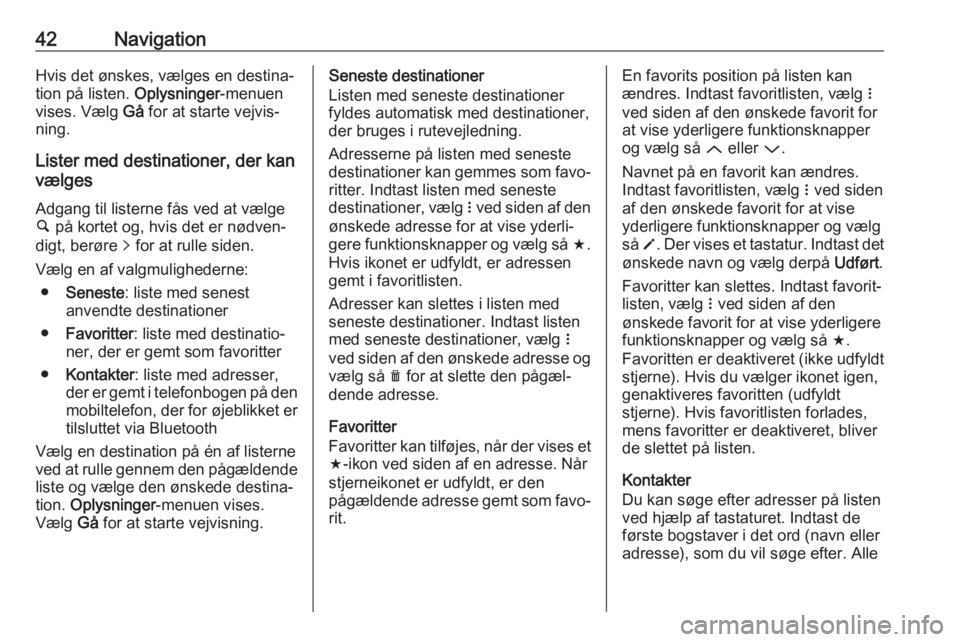
42NavigationHvis det ønskes, vælges en destina‐
tion på listen. Oplysninger-menuen
vises. Vælg Gå for at starte vejvis‐
ning.
Lister med destinationer, der kan
vælges
Adgang til listerne fås ved at vælge
½ på kortet og, hvis det er nødven‐
digt, berøre q for at rulle siden.
Vælg en af valgmulighederne: ● Seneste : liste med senest
anvendte destinationer
● Favoritter : liste med destinatio‐
ner, der er gemt som favoritter
● Kontakter : liste med adresser,
der er gemt i telefonbogen på den
mobiltelefon, der for øjeblikket er
tilsluttet via Bluetooth
Vælg en destination på én af listerne
ved at rulle gennem den pågældende liste og vælge den ønskede destina‐
tion. Oplysninger -menuen vises.
Vælg Gå for at starte vejvisning.Seneste destinationer
Listen med seneste destinationer
fyldes automatisk med destinationer, der bruges i rutevejledning.
Adresserne på listen med seneste
destinationer kan gemmes som favo‐
ritter. Indtast listen med seneste
destinationer, vælg n ved siden af den
ønskede adresse for at vise yderli‐
gere funktionsknapper og vælg så f.
Hvis ikonet er udfyldt, er adressen
gemt i favoritlisten.
Adresser kan slettes i listen med
seneste destinationer. Indtast listen
med seneste destinationer, vælg n
ved siden af den ønskede adresse og vælg så e for at slette den pågæl‐
dende adresse.
Favoritter
Favoritter kan tilføjes, når der vises et
f -ikon ved siden af en adresse. Når
stjerneikonet er udfyldt, er den
pågældende adresse gemt som favo‐
rit.En favorits position på listen kan
ændres. Indtast favoritlisten, vælg n
ved siden af den ønskede favorit for
at vise yderligere funktionsknapper
og vælg så Q eller P.
Navnet på en favorit kan ændres.
Indtast favoritlisten, vælg n ved siden
af den ønskede favorit for at vise
yderligere funktionsknapper og vælg
så o. Der vises et tastatur. Indtast det
ønskede navn og vælg derpå Udført.
Favoritter kan slettes. Indtast favorit‐ listen, vælg n ved siden af den
ønskede favorit for at vise yderligere
funktionsknapper og vælg så f.
Favoritten er deaktiveret (ikke udfyldt
stjerne). Hvis du vælger ikonet igen,
genaktiveres favoritten (udfyldt
stjerne). Hvis favoritlisten forlades,
mens favoritter er deaktiveret, bliver de slettet på listen.
Kontakter
Du kan søge efter adresser på listen
ved hjælp af tastaturet. Indtast de
første bogstaver i det ord (navn eller
adresse), som du vil søge efter. Alle
Page 43 of 109
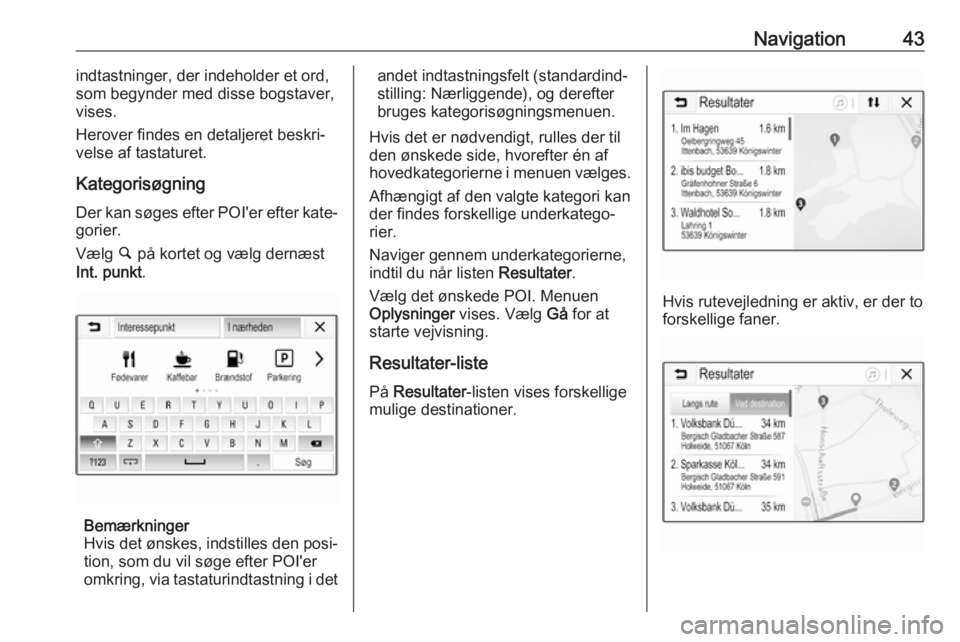
Navigation43indtastninger, der indeholder et ord,
som begynder med disse bogstaver,
vises.
Herover findes en detaljeret beskri‐
velse af tastaturet.
Kategorisøgning
Der kan søges efter POI'er efter kate‐
gorier.
Vælg ½ på kortet og vælg dernæst
Int. punkt .
Bemærkninger
Hvis det ønskes, indstilles den posi‐ tion, som du vil søge efter POI'er
omkring, via tastaturindtastning i det
andet indtastningsfelt (standardind‐
stilling: Nærliggende), og derefter
bruges kategorisøgningsmenuen.
Hvis det er nødvendigt, rulles der til
den ønskede side, hvorefter én af
hovedkategorierne i menuen vælges.
Afhængigt af den valgte kategori kan
der findes forskellige underkatego‐
rier.
Naviger gennem underkategorierne,
indtil du når listen Resultater.
Vælg det ønskede POI. Menuen
Oplysninger vises. Vælg Gå for at
starte vejvisning.
Resultater-liste
På Resultater -listen vises forskellige
mulige destinationer.
Hvis rutevejledning er aktiv, er der to
forskellige faner.
Page 44 of 109
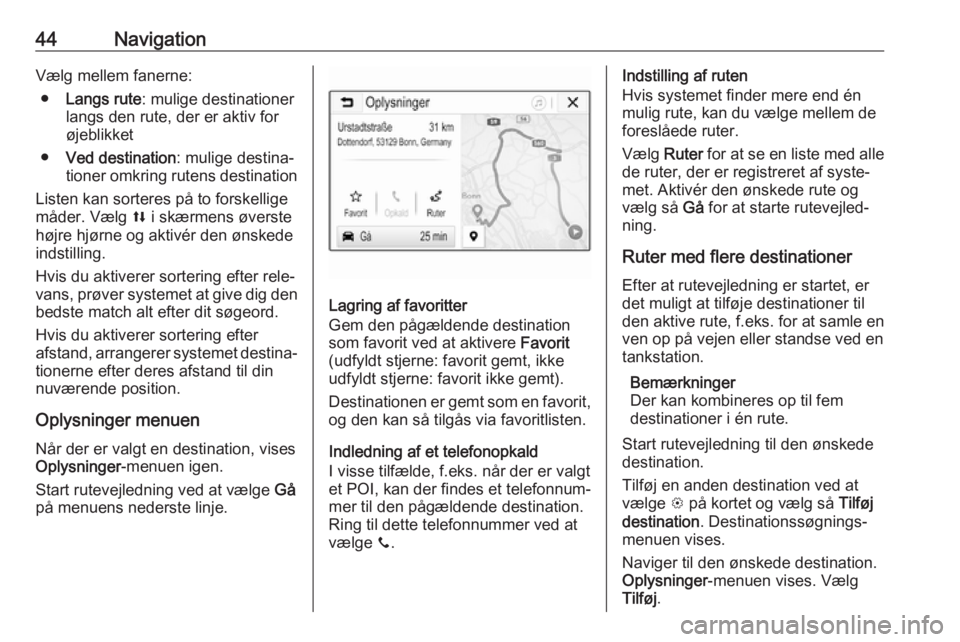
44NavigationVælg mellem fanerne:● Langs rute : mulige destinationer
langs den rute, der er aktiv for
øjeblikket
● Ved destination : mulige destina‐
tioner omkring rutens destination
Listen kan sorteres på to forskellige
måder. Vælg l i skærmens øverste
højre hjørne og aktivér den ønskede
indstilling.
Hvis du aktiverer sortering efter rele‐
vans, prøver systemet at give dig den bedste match alt efter dit søgeord.
Hvis du aktiverer sortering efter
afstand, arrangerer systemet destina‐
tionerne efter deres afstand til din
nuværende position.
Oplysninger menuen Når der er valgt en destination, vises
Oplysninger -menuen igen.
Start rutevejledning ved at vælge Gå
på menuens nederste linje.
Lagring af favoritter
Gem den pågældende destination
som favorit ved at aktivere Favorit
(udfyldt stjerne: favorit gemt, ikke
udfyldt stjerne: favorit ikke gemt).
Destinationen er gemt som en favorit,
og den kan så tilgås via favoritlisten.
Indledning af et telefonopkald
I visse tilfælde, f.eks. når der er valgt
et POI, kan der findes et telefonnum‐
mer til den pågældende destination.
Ring til dette telefonnummer ved at
vælge y.
Indstilling af ruten
Hvis systemet finder mere end én
mulig rute, kan du vælge mellem de
foreslåede ruter.
Vælg Ruter for at se en liste med alle
de ruter, der er registreret af syste‐
met. Aktivér den ønskede rute og
vælg så Gå for at starte rutevejled‐
ning.
Ruter med flere destinationer
Efter at rutevejledning er startet, er
det muligt at tilføje destinationer til
den aktive rute, f.eks. for at samle en
ven op på vejen eller standse ved en
tankstation.
Bemærkninger
Der kan kombineres op til fem
destinationer i én rute.
Start rutevejledning til den ønskede
destination.
Tilføj en anden destination ved at vælge L på kortet og vælg så Tilføj
destination . Destinationssøgnings‐
menuen vises.
Naviger til den ønskede destination.
Oplysninger -menuen vises. Vælg
Tilføj .
Page 45 of 109
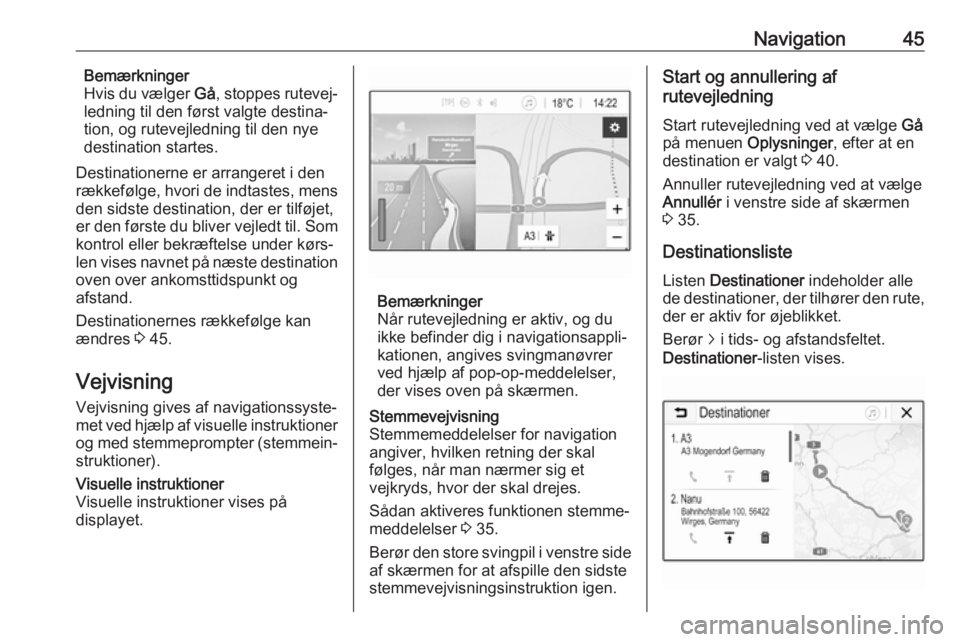
Navigation45Bemærkninger
Hvis du vælger Gå, stoppes rutevej‐
ledning til den først valgte destina‐
tion, og rutevejledning til den nye
destination startes.
Destinationerne er arrangeret i den
rækkefølge, hvori de indtastes, mens
den sidste destination, der er tilføjet,
er den første du bliver vejledt til. Som kontrol eller bekræftelse under kørs‐
len vises navnet på næste destination oven over ankomsttidspunkt og
afstand.
Destinationernes rækkefølge kan
ændres 3 45.
Vejvisning
Vejvisning gives af navigationssyste‐ met ved hjælp af visuelle instruktioner
og med stemmeprompter (stemmein‐
struktioner).Visuelle instruktioner
Visuelle instruktioner vises på
displayet.
Bemærkninger
Når rutevejledning er aktiv, og du
ikke befinder dig i navigationsappli‐
kationen, angives svingmanøvrer
ved hjælp af pop-op-meddelelser,
der vises oven på skærmen.
Stemmevejvisning
Stemmemeddelelser for navigation
angiver, hvilken retning der skal
følges, når man nærmer sig et
vejkryds, hvor der skal drejes.
Sådan aktiveres funktionen stemme‐ meddelelser 3 35.
Berør den store svingpil i venstre side af skærmen for at afspille den sidste
stemmevejvisningsinstruktion igen.Start og annullering af
rutevejledning
Start rutevejledning ved at vælge Gå
på menuen Oplysninger , efter at en
destination er valgt 3 40.
Annuller rutevejledning ved at vælge
Annullér i venstre side af skærmen
3 35.
Destinationsliste
Listen Destinationer indeholder alle
de destinationer, der tilhører den rute,
der er aktiv for øjeblikket.
Berør j i tids- og afstandsfeltet.
Destinationer -listen vises.
Page 46 of 109
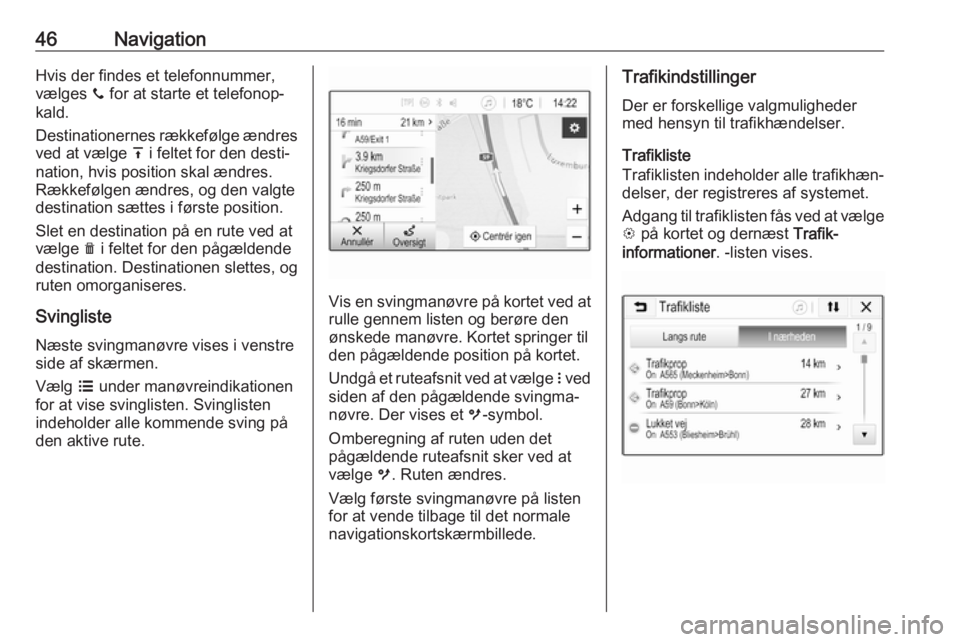
46NavigationHvis der findes et telefonnummer,
vælges y for at starte et telefonop‐
kald.
Destinationernes rækkefølge ændres
ved at vælge h i feltet for den desti‐
nation, hvis position skal ændres.
Rækkefølgen ændres, og den valgte
destination sættes i første position.
Slet en destination på en rute ved at
vælge e i feltet for den pågældende
destination. Destinationen slettes, og
ruten omorganiseres.
Svingliste Næste svingmanøvre vises i venstre
side af skærmen.
Vælg a under manøvreindikationen
for at vise svinglisten. Svinglisten
indeholder alle kommende sving på
den aktive rute.
Vis en svingmanøvre på kortet ved at rulle gennem listen og berøre den
ønskede manøvre. Kortet springer til
den pågældende position på kortet.
Undgå et ruteafsnit ved at vælge n ved
siden af den pågældende svingma‐
nøvre. Der vises et m-symbol.
Omberegning af ruten uden det
pågældende ruteafsnit sker ved at
vælge m. Ruten ændres.
Vælg første svingmanøvre på listen
for at vende tilbage til det normale
navigationskortskærmbillede.
Trafikindstillinger
Der er forskellige valgmulighedermed hensyn til trafikhændelser.
Trafikliste
Trafiklisten indeholder alle trafikhæn‐
delser, der registreres af systemet.
Adgang til trafiklisten fås ved at vælge L på kortet og dernæst Trafik-
informationer . -listen vises.